Operační systém Windows se v průběhu let výrazně posunul kupředu, a to jak z hlediska designu, tak i funkčnosti.
S uvedením Windows 11 jsme svědky mnohem elegantnějšího uživatelského rozhraní a funkcí, které jsou na vyšší úrovni než kdy dříve.
Důležitým aspektem je také zlepšení výkonu, které je patrné zejména při přechodu z Windows 10.
Nicméně, množství nových funkcí a redesignované rozhraní mohou být pro některé uživatele zpočátku matoucí. Například, jak si přizpůsobit nebo vypnout zamykací obrazovku ve Windows 11 může být nejasné.
Pokud se potýkáte s tímto problémem, nebojte se, tento článek vám ukáže nejjednodušší cestu, jak toho dosáhnout.
Možnosti personalizace operačního systému Windows
Od prosté změny tapety zamykací obrazovky až po vytváření vlastních kolekcí oblíbených webových stránek, Windows 11 nabízí téměř neomezené možnosti přizpůsobení.
Zahrnuje jak základní, tak i pokročilé možnosti, které jsou snadno dostupné. Například v sekci „Přizpůsobení“ si můžete změnit barvy rozhraní, písmo, jeho velikost a dokonce si zvolit různé motivy.
Kromě toho je možné zapnout hlasové zadávání textu, používat widgety, upravovat ikony, přizpůsobit panel úloh a mnoho dalšího.
Vzhled operačního systému si můžete vyladit k obrazu svému, aby přesně odpovídal vašim preferencím.
Přečtěte si také: Jak Windows 11 překonává Windows 10
Zamykací obrazovka Windows – úvod
Microsoft zavedl funkci zamykací obrazovky již ve verzi Windows 8 a pokračuje v ní i ve verzi 11. Předpokládá se, že tato funkce zůstane součástí i budoucích verzí systému.
Zamykací obrazovka je v podstatě první obrazovka, která se zobrazí po zapnutí vašeho zařízení. Zobrazuje informace, jako jsou:
- Aktuální čas a datum
- Zvolené pozadí
- Preferované aplikace
A také umožňuje zadání hesla pro odemčení a přechod na hlavní plochu.
Proč měnit pozadí zamykací obrazovky?
Každý uživatel může mít individuální důvody, proč chce nahradit výchozí pozadí zamykací obrazovky.
Pro osobní použití je to často proto, že vás nudí stále stejná tapeta nebo si jen chcete nastavit pozadí podle vlastního vkusu.
Pokud používáte počítač pro firemní účely, měli byste mít pozadí, které obsahuje firemní logo nebo jiný prvek značky.
Toto zajišťuje správné vizuální vnímání vaší firmy. Podívejme se, jak to snadno provést.
Přizpůsobení pozadí zamykací obrazovky ve Windows 11
Práce se zamykací obrazovkou ve Windows 11 a změna jejího pozadí je poměrně jednoduchý proces. Zde jsou jednotlivé kroky:
Krok 1: V nabídce Start přejděte do Nastavení.
Krok 2: Klikněte na položku Personalizace.
Krok 3: Zobrazí se různé možnosti přizpůsobení. Můžete změnit pozadí, barvy, písma, motivy a další. Vzhledem k tomu, že chceme změnit pozadí zamykací obrazovky, klikneme na „Zamykací obrazovka“.
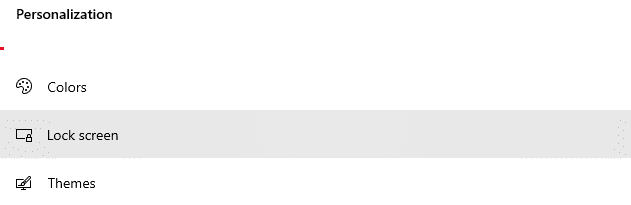
Krok 4: Nyní, když kliknete na rozbalovací nabídku, objeví se 3 možnosti:
- Windows Spotlight
- Obrázek
- Prezentace
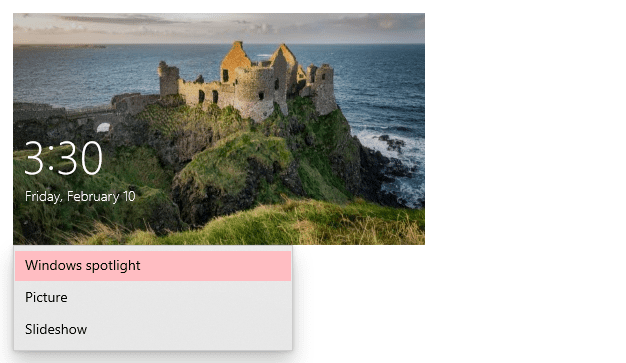
Windows Spotlight je možnost, která automaticky zobrazuje atraktivní fotografie. Nemusíte provádět žádná další nastavení. Obrázky se mění každý den.
Možnost Obrázek vám umožňuje vybrat a nastavit vlastní statický obrázek jako pozadí. Můžete si vybrat jakýkoliv obrázek z galerie a použít ho jako pozadí zamykací obrazovky.
Možnost Prezentace umožňuje zobrazit album obrázků, které se na pozadí zamykací obrazovky střídají.
Pro tento příklad použiji možnost Obrázek, abych si mohl nastavit vlastní statický obrázek.
Krok 5: Po výběru možnosti Obrázek můžete nahrát obrázek z galerie nebo si vybrat jeden z ukázkových obrázků.
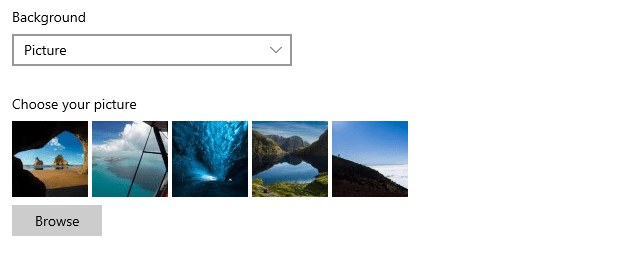
Po výběru jedné z těchto možností se pozadí vaší zamykací obrazovky úspěšně změní.
Jak vypnout zamykací obrazovku ve Windows 11
I když je zamykací obrazovka užitečná, ne každý ji chce používat. Pokud patříte mezi ty, kteří ji preferují vypnutou, je to možné.
Důvody pro vypnutí zamykací obrazovky mohou být různé. Mezi běžné patří:
- Rychlejší přístup přímo k ploše
- Nechcete ztrácet čas pamatováním a zadáváním hesel
- Chcete, aby byl váš notebook/počítač přístupný všem (zejména v kancelářském prostředí)
POZNÁMKA: Vypnutí zamykací obrazovky neodstraní přihlašovací obrazovku. Odstraní pouze první obrazovku, kterou vidíte po zapnutí zařízení. Pokud chcete, můžete také odstranit přihlašovací obrazovku, pokud vám nezáleží na soukromí.
Existuje několik způsobů, jak vypnout zamykací obrazovku ve Windows 11. Zde jsou dva nejjednodušší:
Metoda 1: Použití Editoru místních zásad skupiny (GPE)
Editor místních zásad skupiny je užitečný nástroj pro správu Windows, pomocí kterého můžete vypnout zamykací obrazovku. Zde jsou kroky, které je třeba provést:
Krok 1: Stisknutím kláves Windows + R na klávesnici spusťte příkaz Spustit.
Krok 2: Nyní zadejte gpedit.msc a stiskněte klávesu Enter nebo klikněte na OK.
Krok 3: Otevře se Editor místních zásad skupiny. Přejděte na Konfigurace počítače > Šablony pro správu > Ovládací panely > Přizpůsobení.
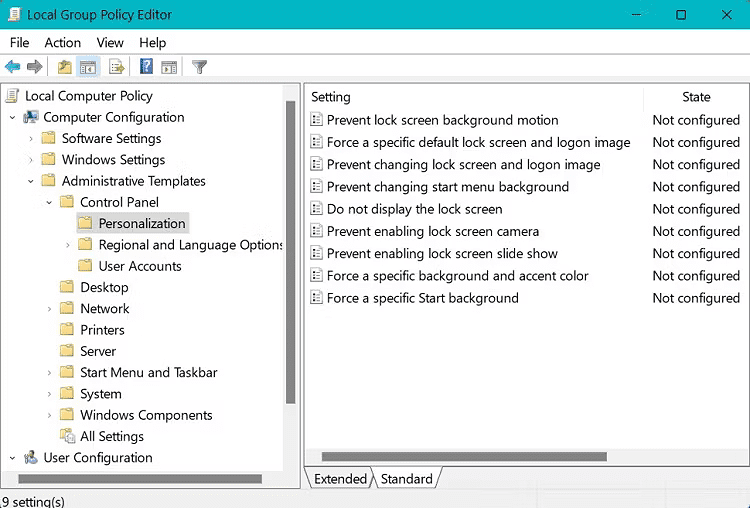
Krok 4: Dvakrát klikněte na položku „Nezobrazovat obrazovku uzamčení“.
Krok 5: Otevře se nové okno; klikněte na „Povoleno“, pokud není tato možnost již vybrána. Poté klikněte na Použít a nakonec na OK.
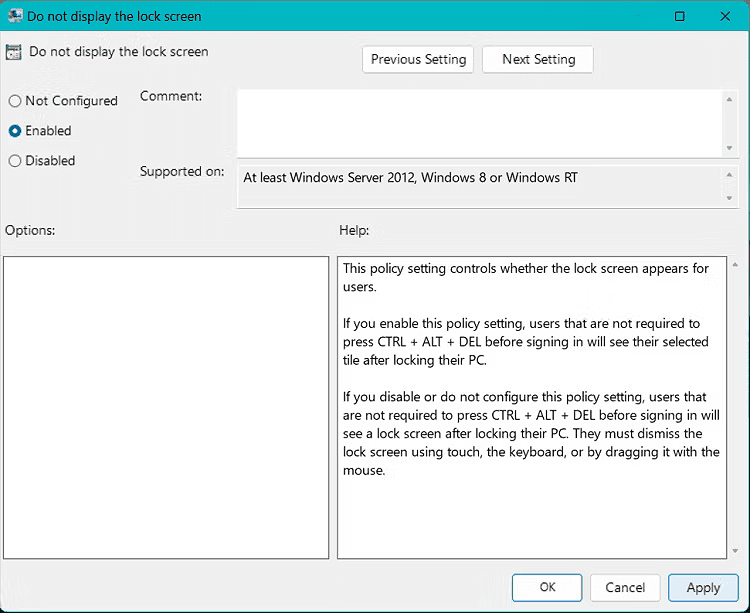
Nyní restartujte počítač a ověřte, že se změny projevily.
Metoda 2: Použití aplikace třetí strany
Pokud si nechcete hrát s výše uvedenou metodou, můžete použít aplikaci třetí strany, která to udělá okamžitě a rychleji.
Doporučuji bezplatnou aplikaci WinAeroTweaker. Zde je postup:
Krok 1: Stáhněte, nainstalujte a spusťte aplikaci.
Krok 2: V sekci Boot and Logon klikněte na Disable Lock Screen.
Krok 3: Zaškrtněte políčko Disable Lock Screen.
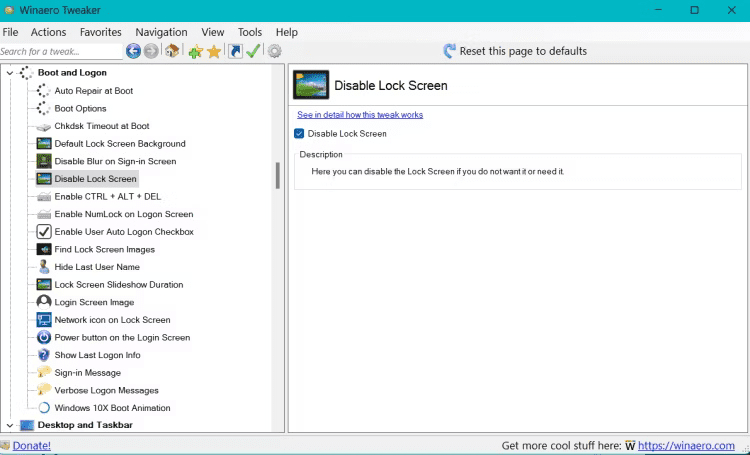
Restartujte počítač a ověřte, že se změny projevily.
Čtěte také: Nejlepší aplikace pro Windows 11, které byste si neměli nechat ujít
Jak vypnout požadavek na přihlašovací heslo ve Windows 11
Pokud chcete po vypnutí zamykací obrazovky vypnout i přihlašovací obrazovku (přihlašování pomocí hesla) a přejít přímo na hlavní plochu, postupujte podle následujících kroků:
Krok 1: Přejděte do Nastavení > Účty.
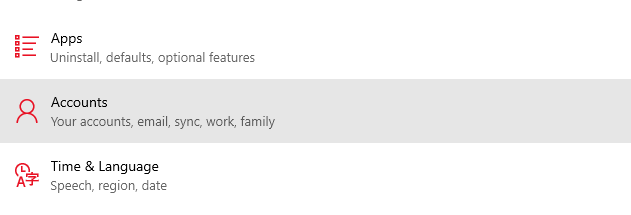
Krok 2: Klikněte na Možnosti přihlášení.
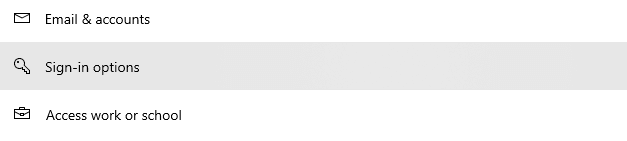
Krok 3: Klikněte na rozbalovací nabídku u položky Pokud jste byli pryč, kdy by měl systém Windows vyžadovat, abyste se znovu přihlásili? a vyberte možnost Nikdy.
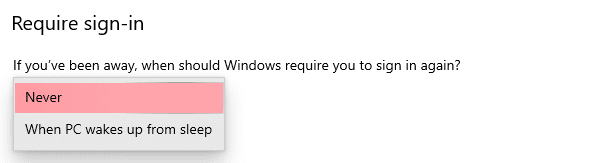
Požadavek na přihlašovací heslo bude nyní vypnutý.
Závěrem
Zda deaktivovat zamykací obrazovku a přihlašovací obrazovku, je osobní volba. Já osobně mám obě deaktivované, protože jsem jediný, kdo počítač používá.
Navíc to ušetří čas a zajistí větší pohodlí.
Vyzkoušejte také tato další nastavení Windows 11, která vám pomohou dosáhnout co nejlepšího uživatelského zážitku.